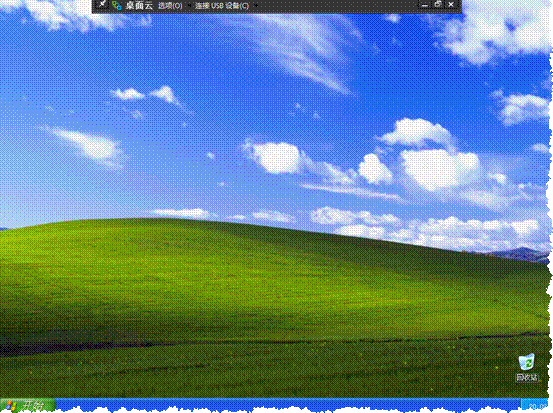手动池的创建
VMware View手动池可以将物理计算机、不受vCenter管理的虚拟机建立一个桌面池。所有的这些计算机加入手动池之前需要加入域,之后安装View Agent。
步骤1:安装View Agent,双击View Agent安装程序,开始安装View Agent。
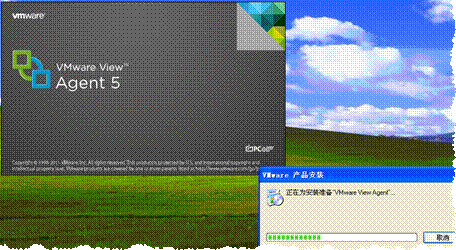
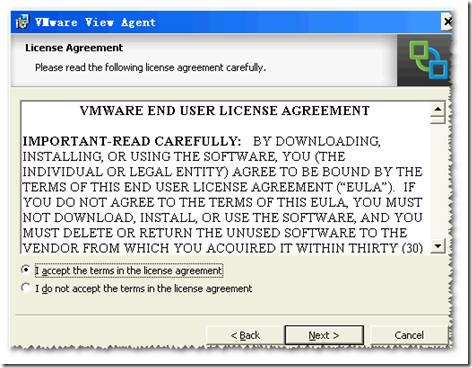
步骤2:选择View Agent组件。
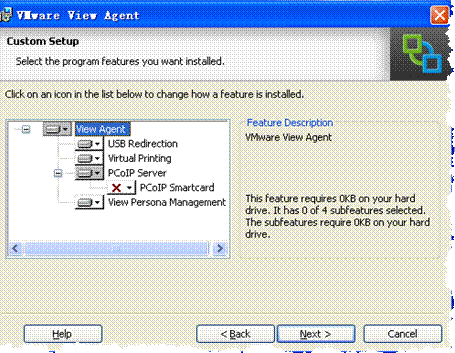
注 意:
如果在Windows 2003/2008 Server上安装View Agent将不支持PCoIP,所以只有Virtual Printing组件没有其它组件,因为在服务器操作下不能支持PCoIP。
步骤3:指定View Connection Server地址和具有注册权限的用户和密码。
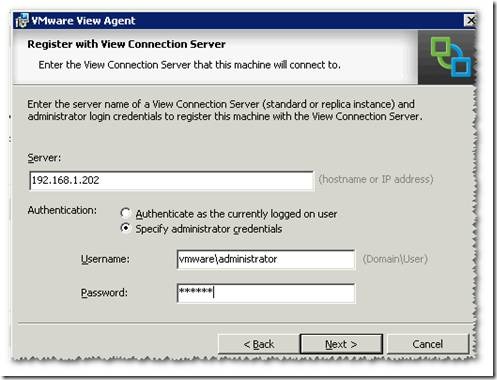
步骤4:创建手动池
打开View控制台,进入“InventoryàPools”,点击“Add…”。
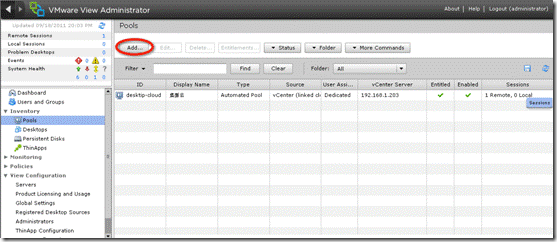
在池类型中选择“Manual Pool”即手动池。
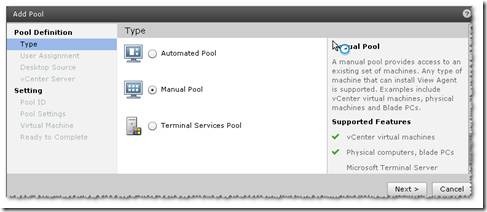
用户分配方式选择“Dedicated”。
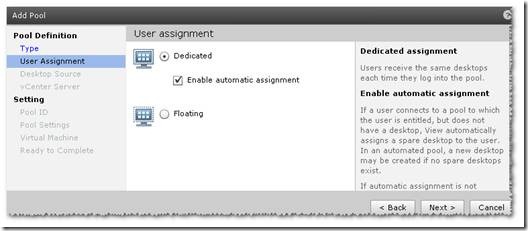
在桌面类型中请选择“Other Sources”。
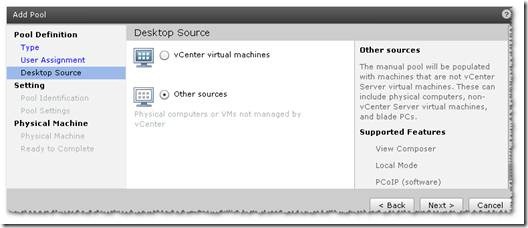
设置池的识别ID以及显示名称。
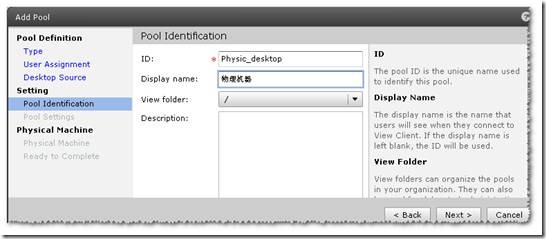
池的参数设置为默认值,点击“Next”。
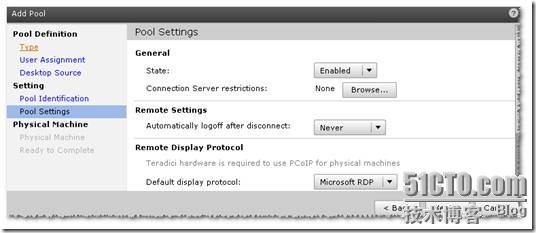
将物理计算机添加到该池中。
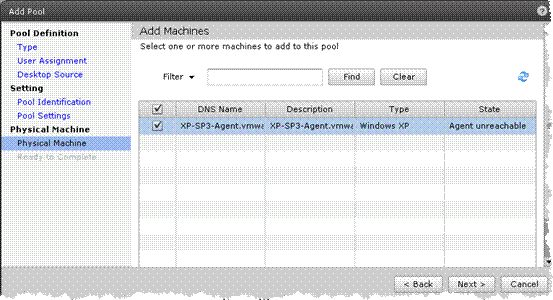
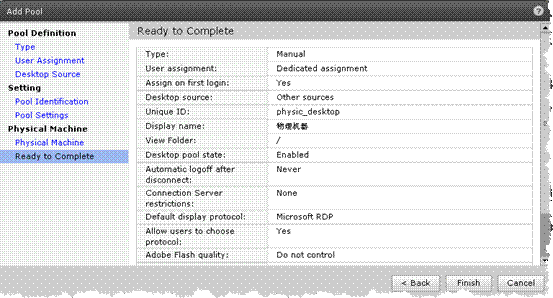
步骤5: 通过Entitlement选项卡,将用户或组添加到该池中。
步骤6: 访问测试。
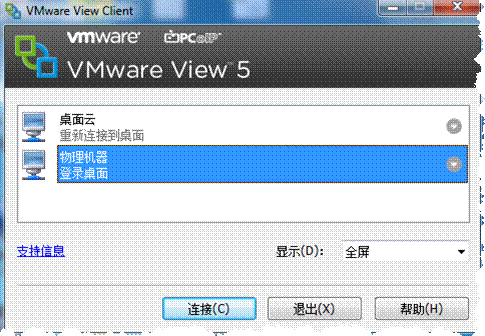
双击桌面池的名字,开始连接到虚拟桌面。